Aug 14, 2025 • Categoría: Reparación de Video • Soluciones probadas

¿Qué debo hacer para arreglar mi video MP4 dañado? Mp4 es el formato de video más común hoy en día porque es liviano y compatible con la gran mayoría de los reproductores de video, sin embargo, al igual que con otros archivos y formatos, existe la posibilidad de que los archivos MP4 se corrompan y esto puede ser un problema grave si no tengo una copia de seguridad. Aquí aprenderá las razones más comunes para que un archivo Mp4 se corrompa y cómo reparar archivos corruptos fácilmente con software libre y, además, también aprenderá algunos métodos para evitar futuros problemas de esta naturaleza.
- Parte 1: ¿Por qué se dañan los archivos MP4?
- Parte 2: Reparación de Mp4 corrupto con la Herramienta Profesional de Reparación de Video MP4
- Parte 3: ¿Cómo arreglar un archivo MP4 dañado con el reproductor de medios VLS o "VLC Media Player"?
- Parte 4: Algunas medidas de seguridad para evitar la corrupción de archivos de video
Parte 1: ¿Por qué se dañan los archivos MP4?
MP4, también conocido como MPEG-4 Parte 14, es un formato contenedor multimedia digital que se usa comúnmente para almacenar video y audio, y permite la transmisión a través de Internet. Tanto los formatos MP4 como MOV utilizan el tipo similar de formato MPEG-4 para que ambos puedan trabajar convenientemente en QuickTime Environment.
Pero el uso de MP4 es más popular comparación con el MOV porque puede funcionar a través de varios tipos de plataformas además de MAC. Estos otros formatos incluyen Linux, Windows y muchos otros dispositivos móviles. La mayoría de las aplicaciones relacionadas con video admiten archivos de video MP4.
Para la corrupción MP4, hay muchas razones posibles y aquí aprenderá sobre ellas.
Error al escribir o leer datos: cuando edita un archivo, tiene que redefinir la arquitectura interna del archivo para incorporar los cambios que ha realizado. Cualquier eventualidad inesperada durante estas operaciones podría causar una falla que haga que su archivo tenga problemas relacionados con información mal estructurada o faltante.
Información dañada o perdida: actualmente, la transferencia de información es muy común, para esto tenemos una amplia variedad de opciones a través de medios tangibles e intangibles como:
- Transferencia de datos por Internet: información de correo electrónico y alojamiento en servidores / nubes de almacenamiento
- Transferencia de datos por medios físicos: USB, CD, DVD y HDD / SSD
- Los medios no tangibles pueden perder información debido a una falla en la conexión a Internet que no permite la transferencia adecuada de información a los servidores y existe la posibilidad de que si su dispositivo o computadora está infectado con un virus o programa que no está previsto, puedan intervenir durante el envío o recepción de información, alterando el resultado y generando errores que dañan sus archivos
- Los medios físicos pueden perder y dañar la información si presentan algún daño físico o la intervención de un virus durante los procesos de escritura y lectura.
Parte 2: Repare Mp4 dañado con la Herramienta Profesional de Reparación de Video MP4 Wondershare Repairit
Quizás tenga el mismo problema del caso anterior. MP4 proporciona video digital de alta calidad y altamente comprimido, pero generalmente experimentamos la corrupción de nuestros videos MP4 favoritos o importantes. En realidad, esto sucede a menudo si el archivo MP4 se corrompe, encontrará que su audio y el video no está sincronizado o, a veces, puede escuchar el audio pero el video no está visible. Es por eso que la herramienta reparador de Video MP4 Wondershare Repairit está aquí para usted.
Gracias a la herramienta avanzada de Reparación de Video MP4, que lo ayuda a reparar archivos de video MP4 corruptos o dañados en cualquier causa común que conduzca a la corrupción: cambios en el formato, corrupción del encabezado del archivo, apagado incorrecto del sistema, errores de lectura y escritura de archivos, ataques de virus, descarga incorrecta y problemas de compresión.
La herramienta profesional de Reparación de Video MP4 Wondershare Repairit

- Repara las corrupciones en el encabezado de los archivos de video MP4, la sección de sonido o el movimiento del video MP4.
- Repara errores en el movimiento del control deslizante de video MP4, corrupción de cuadros o datos corruptos de archivos de video MP4.
- Herramienta de reparación de video MP Wondershare Repairit para Windows 10 / 8.1 / 8/7 / Vista y macOS 10.9-10.15 (Catalina).
Paso 1 Agregue archivos de video MP4 a la herramienta Wondershare Repairit. Agregue o arrastre los archivos de video MP4 reparados a la lista de reparaciones.

Paso 2 Seleccione los archivos de video dañados de la lista y haga clic en el botón Reparar para iniciar el proceso de reparación de video MP4.

Paso 3 Después de unos minutos, puede encontrar los videos dañados reparados. Antes de hacer clic en el botón Guardar, obtenga una vista previa de los archivos de video para asegurarse de que el video MP4 dañado se reparó con calidad.

Paso 4 ¿Qué sucede si los videos no se reparan correctamente? Pase al modo "Reparación avanzada de video" que utiliza archivos de video de muestra para aumentar la tasa de reparación de video. El video de muestra debe provenir del mismo dispositivo y con el mismo formato que los archivos dañados.

Paso 5 Finalmente, haga clic en el botón Guardar para guardar los archivos de video MP4 reparados en el destino apropiado.

Parte 3: ¿Cómo arreglar un archivo MP4 dañado con reproductor de medios VLC?
El reproductor de video VLC tiene un sistema automatizado para reparar videos dañados o corruptos con formato .AVI, por lo que podemos usar esta herramienta con un archivo MP4 que primero necesitará para realizar una conversión de formato y, afortunadamente, el reproductor VLC también ofrece la opción de conversión de formato. A continuación, aprenderá paso a paso cómo llevar a cabo este proceso.
Paso 1 Abra VLC y haga clic en Medios
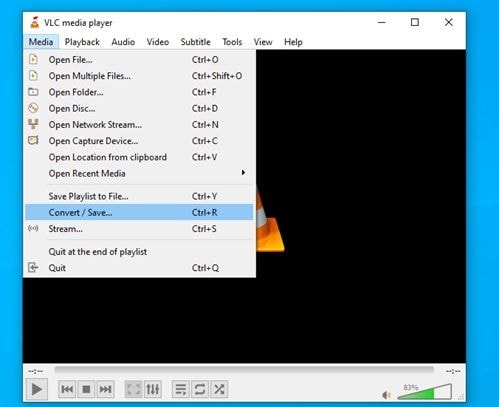
Esto abrirá la herramienta de conversión de formato.
Paso 2 Agregue un video dañado
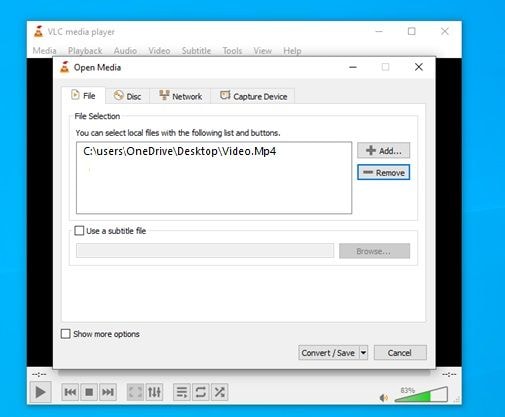
Aquí tendrá la opción de agregar el archivo dañado que convertirá a .AVI, una vez agregado el archivo, haga clic en Convertir / Guardar
Paso 3 Elija la configuración
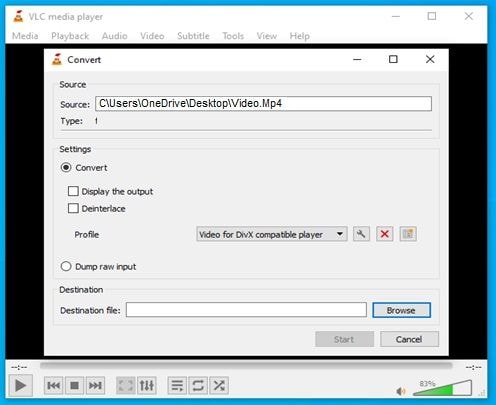
Elija un códec y establezca una ubicación para su video y haga clic en "Inicio"
Paso 4 Abra VLC y haga clic en "Preferencias"
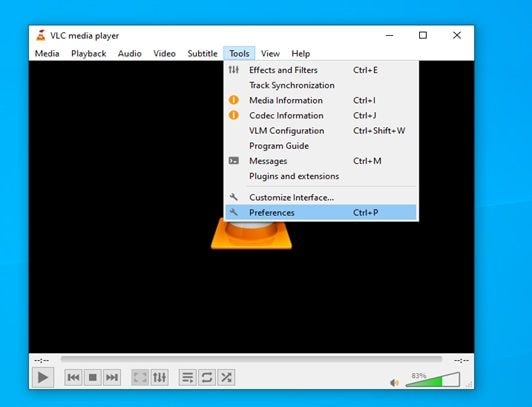
Puede encontrar la opción Preferencias en el menú desplegable de "Herramientas" o presionando Ctrl + P
Paso 5 Seleccione "Reparar siempre" en la opción "archivo AVI dañado o incompleto"
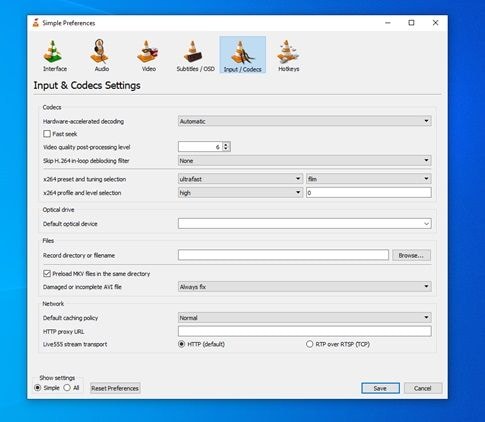
Esta opción se encuentra en la sección Entrada /Códecs, una vez que haya seleccionado la opción Corregir siempre, haga clic en "Guardar"
Parte 4: Algunas medidas de seguridad para evitar la corrupción de archivos de video
Aquí hay algunas sugerencias que lo ayudarán a evitar daños futuros en sus videos.
- Haga una copia de la información antes de realizar cambios que alteren el contenido de los videos.
- Considere usar más de un método de respaldo: USB, Cd, Dvd, almacenamiento en la nube, etc., de esta manera, si el disco duro de su PC está dañado, tendría más de una alternativa para recuperar su información.
- Mantenga actualizado su sistema operativo y antivirus
- Asegúrese de que su computadora pueda funcionar en condiciones óptimas, con una conexión eléctrica buena y confiable.
Recuperar Fotos/Video/Audio
- Recuperar Fotos
- Softwares gratis para recuperar fotos.
- Recuperar fotos de tarjeta de memoria.
- Recuperar fotos de Facebook eliminadas
- Recuperar fotos borradas de Instagram
- Recuperar Videos
- Recuperar Cámaras
- Recuperar datos perdidos de cámara.
- Recuperar fotos de cámara Nikon.
- Recuperar fotos borradas de cámara digital
- Errores en cámaras Canon y soluciones
- Recuperar Audios





Alfonso Cervera
staff Editor